
こんにちは、ボンです。
今日は、教員の方に向けて、ブログの立ち上げ方についてお伝えします。
ブログを始めると、子どもたちとより親密になることができます。発信することを心がけることで先生自身もたくさんのことにチャレンジするようになり、子どもたちとも積極的にコミュニケーションを取るようになります。
その結果、信頼関係が築け子どもたちの学びにも繋がります。また、先生自身がブログを通じて学びを発信することで、自己表現の場としても活用できます。
ConoHa WINGを利用すれば、パソコンに詳しくなくても、たった10分で開設できます。しかも、期間限定で、2024年2月14日までに申し込めば、パックプランが最大54%OFFになります。つまり、月額660円〜でブログを始めることができるんです!
手順に従って進めれば、わずか10分でWordPressで副業ブログが作成できます。さらに、3月31日までの期間限定で、今すぐ登録したい方は、下記リンクをクリックしてください。

こんにちは、ボンです。30代の教員です。
僕もブログを始めるときに、ConoHaWINGを利用してこのブログを開設しました!サーバーもドメインもよくわからないまま、3年が経ちますが全然問題なく運営することができています!!
教員がブログを始めるならWordPressが断然おすすめ!

教員の方がブログを始める際には、WordPressがおすすめです!
なぜなら、WordPressには多くのメリットがあるから。
- カスタマイズ性が高い
- 無料のテーマやプラグインが多数存在し、機能の拡張やデザインのカスタマイズが簡単にできる
- SEO(Googleなどの検索エンジンで上位に表示されやすくなる)に特化したプラグインが多数存在し、初心者でも簡単に導入可能
- 初心者でも使いやすい
- 豊富なコミュニティが存在し、問題解決に役立つ情報が集まっている
- 広告を掲載することができる→収益化できる!
- オープンソースであり、無料で利用できる
日記のようにしたいなら無料のブログでもいいと思います。
しかし、最終的に収益化も狙うなら圧倒的に WordPressをおすすめです!
無料ブログだと、広告を掲載するのに制限がかかったり、元サイトの利用規約に全てが判断されたりします。
極端な話、無料ブログで始めて何ヶ月かした後、いい調子だったのに、元サイトが潰れてしまったらそれまでのコンテンツが水の泡になってしまいます。
最初から WordPressでブログを開設した人は、そんなことで悩む必要はありません!
だから、個人でも企業でもブログを新しく開設するほとんどの人が WordPressを利用しています。
2月14日まで限定!!
今ブログを始めるとWINGパックが最大で54%OFF
月額660円〜ブログを始めることができます!
簡単登録はこちら↓↓↓↓↓↓
初心者でも簡単にできる!WordPressブログ開設の手順
サーバーを借りる
サーバーとは、Webサイトを公開するために必要な設備の一つで、インターネット上にある「家」のようなものです。
Webサイトを公開するためには、サーバーにWebページを置いて、インターネットに公開する必要があります。
例えば、あなたが自分のお店を開いて、お客さんに商品を販売するとしたら、商品を店舗に並べる必要がありますよね。
それと同じように、Webサイトを公開するためには、サーバーにWebページを置く必要があります。サーバーには、たくさんのWebページを置くことができます。
言い換えると、サーバーは自分の商品(Webページ)が並んでいる場所です。
サーバーは、自分で用意することもできますが、レンタルサーバーやクラウドサーバーなど、外部から提供されるサーバーを利用することもできます。

ドメインを取得する
一方ドメインとは、インターネット上での住所のようなものです。
例えば、お家に住んでいる場合、自分たちの家の住所があるように、Webサイトも住所を持っています。この住所を入力することで、そのWebサイトにアクセスすることができます。

ドメインには、いろいろな種類があります。
たとえば、「.com」というドメインは、ビジネスや商業目的のサイトによく使われます。一方、「.jp」というドメインは、日本にあるサイトを示します。
このように、ドメインの種類によって、サイトの性質や目的が分かることがあります。
WordPressをインストールする
『サイトやブログを簡単につくるシステム』です。つまり、プログラミングの知識がなくても、簡単にブログを作成することができるんです。
でも、そのためには、上で説明したサーバーとドメインを取得する必要があります。


そうですよね笑
そこで、オススメするのがConoHaのWINGパックなんです!!
このパックは、個別で契約するのが面倒なサーバーとドメインが両方セットになっています!
ConoHaでは、「 WordPress簡単セットアップ」というサービスがあり、画面の指示通りに進むだけで、10分で簡単に自分だけのブログを開設することができます!
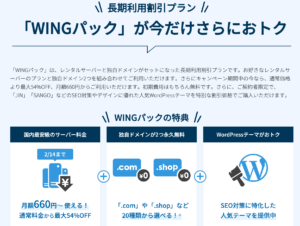
2月14日まで限定!!
今ブログを始めるとWINGパックが最大で54%OFF
月額660円〜ブログを始めることができます!
簡単登録はこちら↓↓↓↓↓↓
教員副業ブログで自己表現を楽しもう!始める方法
実際にConoHaでサーバーとドメインを取得して WordPressを始めていく手順を開設していきます。
公式の動画もありますので、そちらも参考にしてみてください!
※ 実際の画面と多少違いがあるところもあるかもしれませんが、ご了承ください。
WordPress(ワードプレス)を始めるには、以下の手順で設定を進める必要があります。
- レンタルサーバーを契約する
- 独自ドメインを取得し、サーバーとドメインを紐づける
- レンタルサーバーにWordPressをインストールする
- ダッシュボード(管理画面)で初期設定をする
レンタルサーバーを契約する
まずは、公式HP(ConoHaWING)にアクセスして、「今すぐお申し込み」をクリックします。
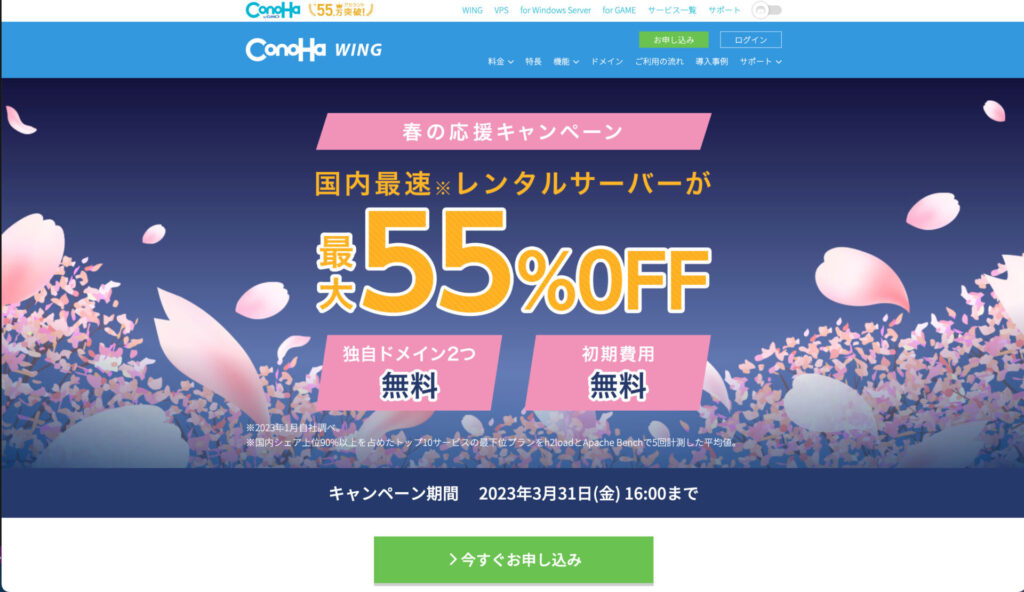
次に、出てくる画面の左側「初めてご利用の方」で新規登録をします。
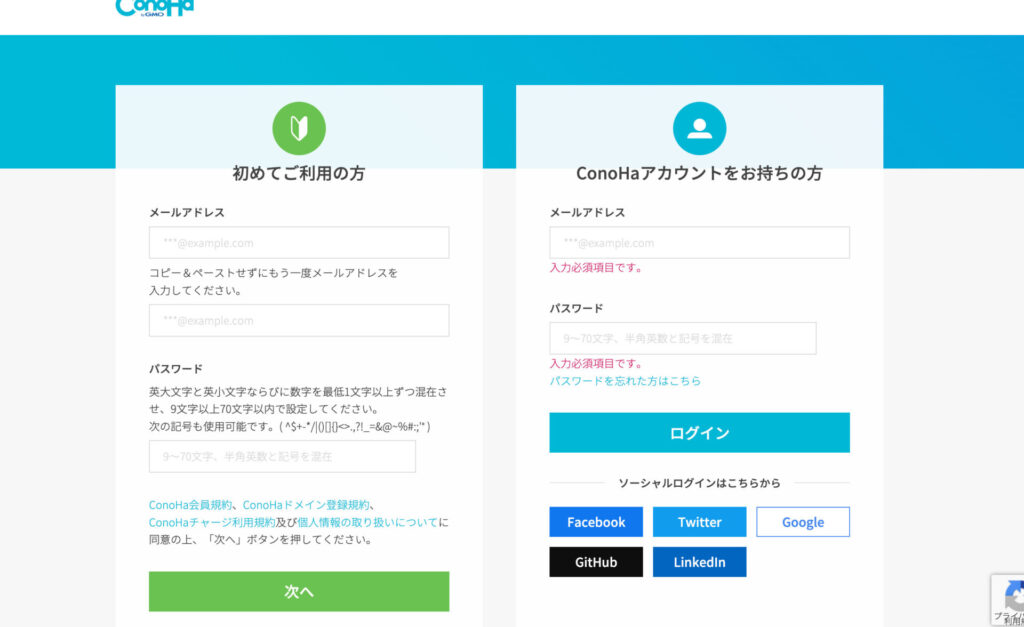
新規登録ができたら、「メールアドレス」と「パスワード」を入力します。
「次へ」を押すと、プランの選択になります。
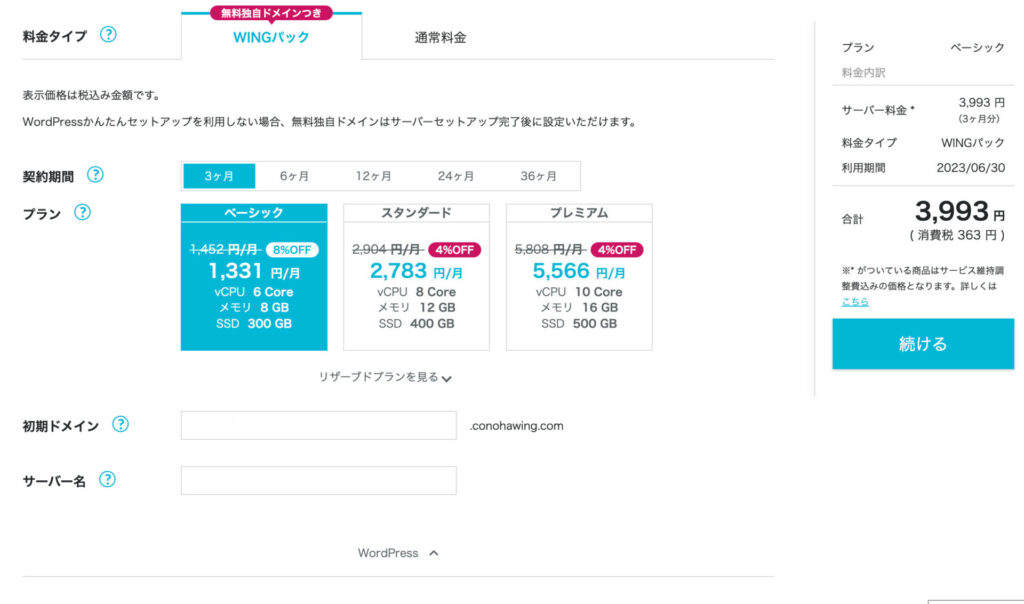
「プラン選択」画面で、料金タイプ、契約期間、プランを選択します。
料金タイプは、お得な「WINGパック」がおすすめです。
契約期間は、3ヶ月〜選べて長くなるほど割引率が高くなるので、これから頑張ろうと思う人はぜひ長期プランに申し込んでみてください。
プランは「ベーシック」または「スタンダード」がおすすめです。
初期ドメインは、適当な英数字で構いません。自分のサイトのURLとして使用するドメインは後で設定できるので、今は自由につけてもOKです。
サーバー名も、特に変更する必要はありません。
WordPressかんたんセットアップを行う
ここから WordPressの設定を行なっていきます。
先ほどの画面に、「WordPressかんたんセットアップ」という項目があります。
この「WordPressかんたんセットアップ」を使うことで、WordPressに必要な「ドメイン」「サーバー」「テーマ」「WordPressインストール」などの契約・設定をまとめて導入することができます。
そこまで、難しくないのでがんばりましょう!
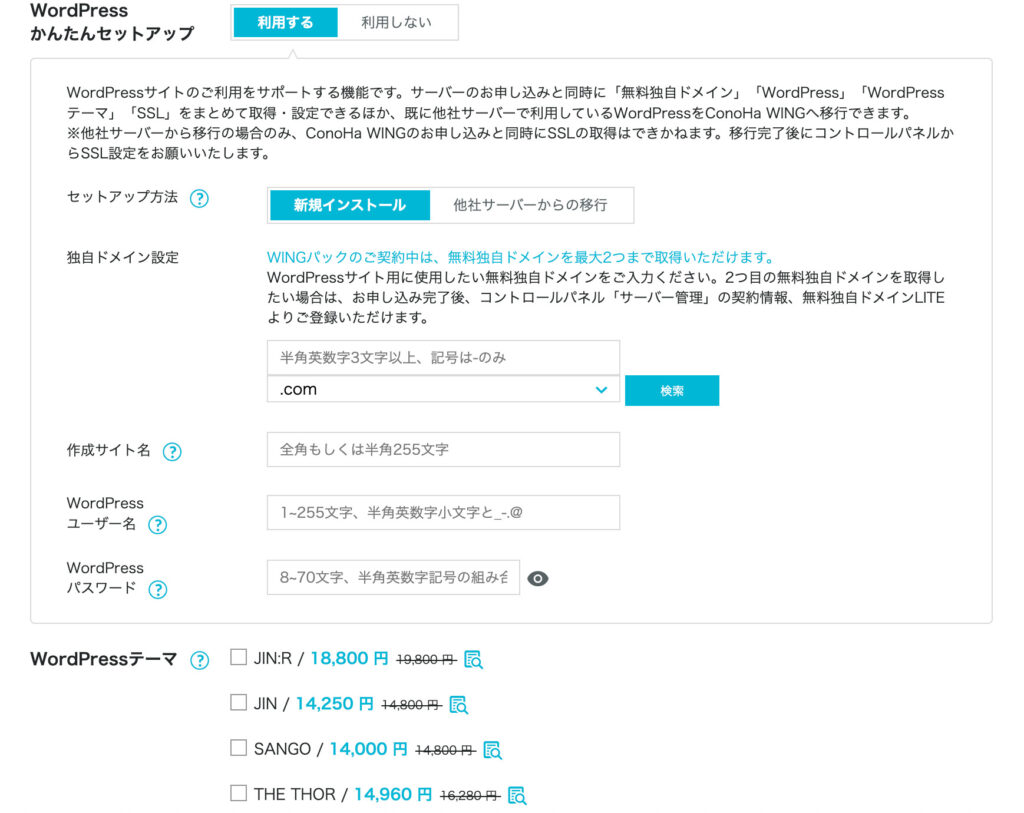
WordPressかんたんセットアップは、「利用する」を選択します。
作成サイト名は、あなたのWordPressのサイト名を入力します。後でも変更可能ですので、前もって考えていない場合は、そこまで深く考えずに仮で入力しておきましょう。
独自ドメインは、なんでも構いません。特にこだわりがなければ、『.com』を選んでいきましょう。
WordPressユーザー名とパスワードは、ログインする際に必要です。基本的にはなんでも大丈夫ですが、後ほど使います。セキュリティの観点から他人が推測できそうなものはやめましょう。
WordPressテーマは、デザインテンプレートのようなもので、あなたのWordPressサイトのデザインやレイアウトの根幹を決めるものです。奮発して有料テーマを購入してもいいかもしれませんね。ちなみに僕は『Cocoon』を使って書いてます。
お客様情報を入力する
続いて、
個人情報の入力→本人確認→決済情報の確認
これで、レンタルサーバーの申込、独自ドメインの取得、WordPressのインストール、テーマのインストールがすべて完了しました!あなただけのWordPressのブログが完成です!簡単でしたね!!
WordPressの初期設定
最後に、 WordPressの簡単な初期設定だけしておきましょう!
WordPressを使用するためには、最初に最低限必要な設定を行う必要があります。
お申し込みが完了すると、WordPressのURLやデータベース情報が画面に表示されます。この情報は非常に重要なので、必ず控えておくようにしましょう。
特にデータベースのパスワードについては、後から確認することができないため、注意が必要です。
WordPressサイトにアクセスする
ログインページにアクセスし、WordPressにログインします。
【http://yourdomain.com/wp-admin/】
「yourdomain.com」の部分は、あなたがWordPressをインストールしたドメイン名に置き換えてください。このURLにアクセスすると、WordPressのログイン画面が表示されます。
アクセスしたら、ユーザー名(またはメールアドレス)とパスワードを入力します。
WordPress管理画面にログインする
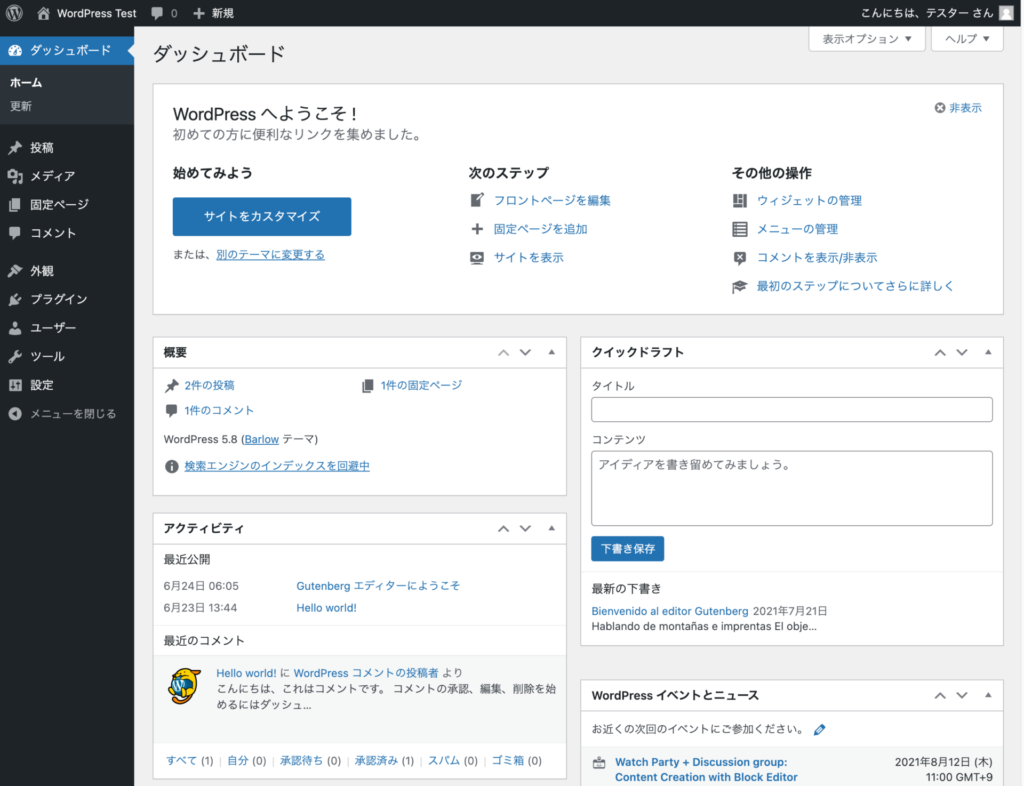
ユーザー名とパスワードを入力すると、WordPressの管理画面が表示されます。
この管理画面を「ダッシュボード」と呼びます。ダッシュボードを通じて、記事の投稿や編集、設定変更、プラグインの導入、デザインやレイアウトの編集など、WordPressサイト更新に関わるほとんどの作業を行うことができます。
テーマの設定
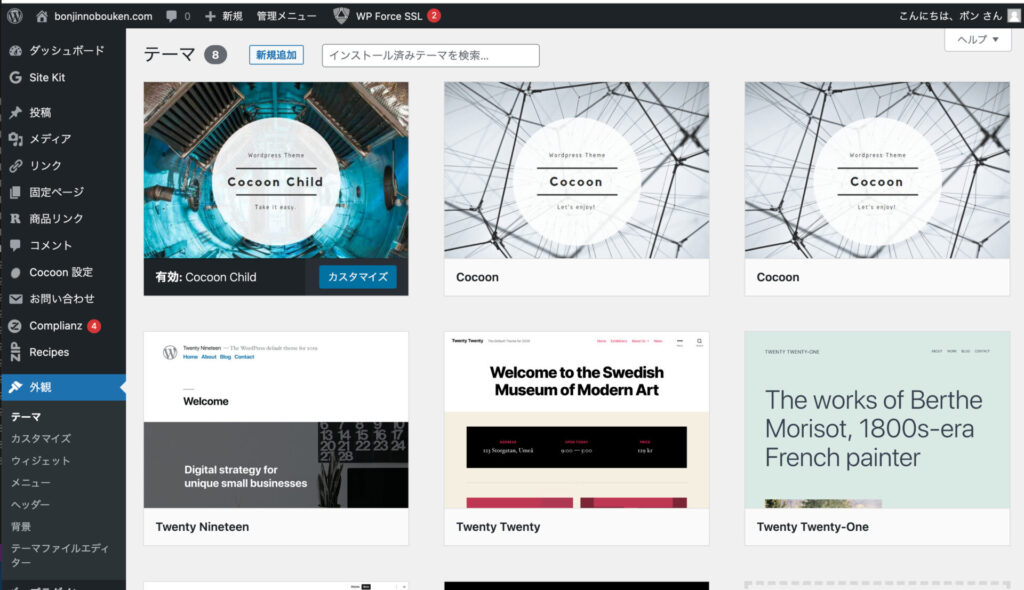
WordPressのダッシュボードから、「外観」を選択すると、「テーマ」という項目が表示されます。
ここで、現在インストールされているテーマを確認することができます。
新しいテーマを追加する場合は、「新規追加」をクリックして、希望のテーマを検索(またはアップロード)します。
希望のテーマが見つかったら、「いますぐインストール」をクリックし、「有効化」を選択することで、テーマの導入が完了します。
「WordPressかんたんセットアップ」を使用した場合は、初期設定のデザインが反映されるように、あなたが選択したテーマが最初からインストールされているはずです。
ただし、有効化する必要があります。有効化することで、選択したテーマが反映されます。
サイト名とキャッチフレーズ
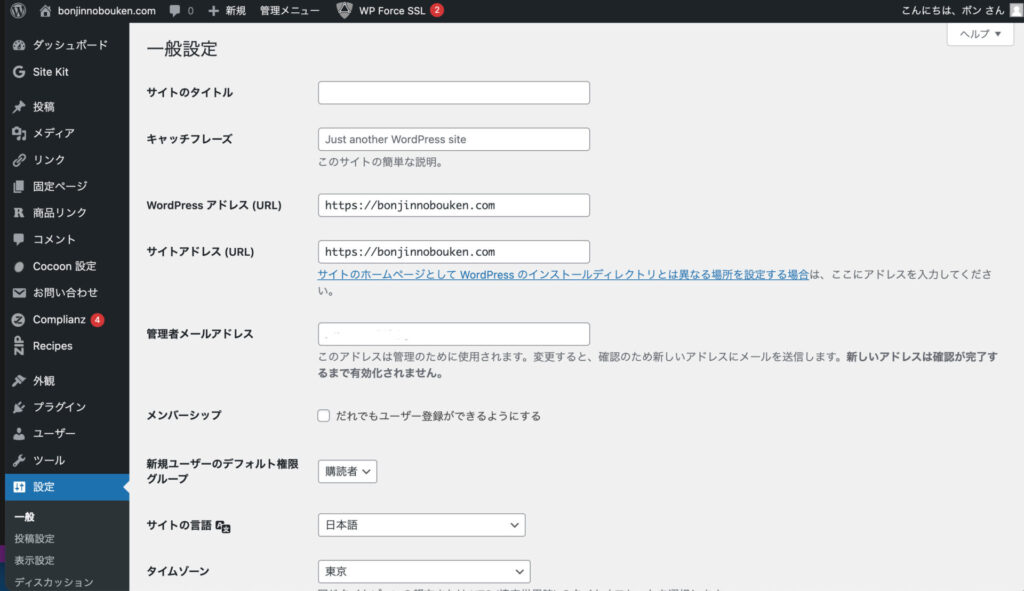
あなたのサイトの名前とキャッチフレーズを設定しましょう。
この2つを設定することで、あなたのサイトがどのようなサイトなのかを来訪者に伝えることができ、検索性も向上します。
WordPressのダッシュボードから「設定」を選択し、「一般」をクリックすると、上記のような画面が表示されます。
ここで、サイトのタイトルとキャッチフレーズを設定することができます。
2月14日まで限定!!
今ブログを始めるとWINGパックが最大で54%OFF
月額660円〜ブログを始めることができます!
簡単登録はこちら↓↓↓↓↓↓
まとめ
今回は、教員がブログを始める際にWordPressをおすすめする理由や、初心者でも簡単にできるブログ開設の手順をご紹介しました。
WordPressは、プログラミングの知識がなくても本格的なWebサイトを制作することができます。
また、教員副業としてブログを始める方にとって、自己表現や情報発信の場としても最適です。
手順としては、サーバーを借りてドメインを取得し、WordPressをインストールすることから始まります。 また、WordPressかんたんセットアップを利用することで、初心者でも最短10分でブログを開設することができます。
WordPressは慣れるまで少し手間がかかるかもしれませんが、一度覚えてしまえば複数のサイトを効率的に運用することも可能です。
教員としての情報発信の場として、ぜひWordPressを活用してみてください!
これから情報を発信する上で、インプットが大事になります。インプットといえばやはり読書!!
読書は今や聴く時代!
「【最強のながら聴き】忙しい教員がAudibleで本を聴くと人生がガラッと変わる!」
こちらもチェックしてみてください!!
よろしければこちらもどうぞ













